כיצד לחבר את Spotify ל-Google Home באייפון ובאנדרואיד
Miscellanea / / June 05, 2023
ניתן להשתמש ב-Spotify בהרבה מכשירים באמצעות חשבון Google שלך. אתה יכול להפעיל את רשימת ההשמעה שלך בבוקר ב-Spotify ברמקול של Google Home. אתה יכול גם לצפות בפודקאסט האהוב עליך ב- Spotify ב-Android TV שלך או Google Nest Hub.

אבל החלק הטוב ביותר הוא שאם יש לך מספר מכשירי בית חכם, תוכל לשחק ב-Spotify בכל אחד מהם באמצעות אפליקציית Google Home. פוסט זה יראה כיצד לחבר את Spotify ל-Google Home באנדרואיד ובאייפון שלך. ודא שאתה משתמש בגרסה העדכנית ביותר של אפליקציית Google Home.
מה אם תוכל להשתמש בפקודות קוליות כדי לגרום ל-Spotify לנגן מוזיקה ב-Google Home, ב-Android TV וב-Google Nest Hub? זה הופך נוח יותר לנגן את הרצועות האהובות עליך מבלי לנווט ידני באף אחד מהמכשירים המקושרים שלך. תזדקק לרמקול של Google Smart Home, טלוויזיית אנדרואיד וחשבון Spotify. אתה לא בהכרח צריך א Spotify Premium חשבון כדי להשתמש בפונקציונליות זו. עם זאת, ודא שכל המכשירים שלך מחוברים לרשת Wi-Fi חזקה. בנוסף, המכשירים שלך משתמשים באותו חשבון Google.
לאחר הורדת או עדכון אפליקציית Google Home, הנה כיצד לקשר את חשבון Spotify שלך באנדרואיד או אייפון. השלבים נשארים זהים עבור משתמשי אנדרואיד ואייפון כאחד.
שלב1: פתח את אפליקציית Google Home באנדרואיד או אייפון.

שלב 2: היכנס לחשבון Google שלך, אם עדיין לא עשית זאת.
שלב 3: הקש על סמל הפלוס בפינה השמאלית העליונה.

שלב 4: גלול מטה ובחר מוסיקה.

שלב 5: גלול מטה והקש על סמל הקישור לצד Spotify.

שלב 6: הקש על המשך.

אפליקציית Google Home תפנה אותך לאפליקציית Spotify.
שלב 7: גלול מטה לתחתית דף אפליקציית Spotify והקש על מסכים כדי לחבר את חשבונך.

שלב 8: בחר מסכים וקשר.
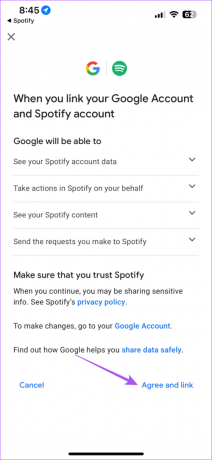
כדי להגדיר את Spotify כספק המוזיקה המוגדר כברירת מחדל, ודא שהוא נבחר ברשימת אפליקציות המוזיקה.

לאחר מכן, כעת תוכל לומר פקודות כמו "Ok Google, Play Starboy ב-Spotify בטלוויזיה שלי". הרמקול החכם שלך עם תמיכה ב-Google Assistant יזהה את הקול שלך ויתחיל לנגן את השיר בטלוויזיה שלך.
בדוק את הפוסט שלנו אם Google Assistant לא עובד ב-Android TV שלך.
הוסף מספר חשבונות Spotify ל-Google Home
אתה יכול לקשר יותר מחשבון Spotify אחד באפליקציית Google Home. זה עוזר כאשר החברים או בני המשפחה שלך משתמשים בתכונה זו כדי ליהנות מבחירות המוזיקה המותאמות אישית שלהם. הנה איך לעשות את זה באנדרואיד או אייפון שלך. שוב, השלבים נשארים זהים עבור שתי הפלטפורמות.
שלב 1: פתח את אפליקציית Google Home באנדרואיד או אייפון.

שלב 2: הקש על סמל הפלוס בפינה השמאלית העליונה.

שלב 3: בחר מוזיקה מרשימת השירותים.

שלב 4: תחילה בחר ללא ברירת מחדל מכיוון שאינך יכול לבטל את הקישור של Spotify אם הוא מוגדר כברירת מחדל.

שלב 5: הקש על בטל קישור מתחת ל-Spotify.

שלב 6: מההנחיה ביטול קישור חשבון, בחר בטל קישור כדי לאשר.

שלב 7: הקש שוב על סמל הקישור ובצע את אותם השלבים שהוזכרו לעיל כדי לקשר חשבון Spotify אחר.

הוסף עוד חשבונות Google כדי להשתמש ב-Spotify
באמצעות התכונה Voice Match, תוכל גם להוסיף עוד חשבונות Google באפליקציית Google Home. מכיוון שהרמקול החכם של Google Home שלך יכול לזהות קולות שונים, אתה יכול להגדיר Voice Match כדי לאפשר לאחרים להשתמש בפקודות קוליות כדי להפעיל את Spotify.
הנה איך להשתמש ב-Voice Match. השלבים נשארים זהים עבור משתמשי אנדרואיד ואייפון כאחד.
שלב 1: פתח את אפליקציית Google Home באייפון או באנדרואיד.

שלב 2: הקש על סמל ההגדרות.

שלב 3: בחר את Google Assistant מרשימת האפשרויות.

שלב 4: הקש על Voice Match.

שלב 5: הקש על המשך בפינה השמאלית התחתונה כדי להתחיל.

עקוב אחר ההוראות שעל המסך כדי להשלים את התהליך להגדרת Voice Match.
אתה יכול גם לקרוא את הפוסט שלנו אם Google Assistant Voice Match מפסיק לעבוד בשבילך.
תהנה Spotify באמצעות הקול שלך
אפליקציית Google Home מאפשרת לך ליהנות מ-Spotify במכשירי הבית החכם שלך על ידי שימוש בפקודות הקוליות שלך. כל מה שאתה צריך לעשות הוא לחבר את Spotify ל-Google Home ולשלוט בהפעלת מכשיר הבית החכם שלך. מערכת אקולוגית של בית חכם יכולה באמת להעלות את חווית החיים הדיגיטלית שלך. אתה יכול גם לשדרג ל-Smart Locks ו תצוגות חכמות למטבח שלך שמשתמש ב-Google Assistant.
עודכן לאחרונה ב-12 במאי, 2023
המאמר לעיל עשוי להכיל קישורי שותפים שעוזרים לתמוך ב-Guiding Tech. עם זאת, זה לא משפיע על שלמות העריכה שלנו. התוכן נשאר חסר פניות ואותנטי.
האם ידעת
ה-iPhone 5s הוא אחד הטלפונים הפופולריים ביותר של אפל, עם יותר מ-70 מיליון יחידות שנמכרו מאז 2013.



